Редактор Wix: Как скрыть хедер и футер на определенной странице?
2 мин.
Вы можете скрыть хедер и футер на определенных страницах сайта. Это позволяет посетителям сосредоточиться на контенте страницы, предотвращая переход на другие страницы. Если у вас есть одностраничный сайт, хедер и футер могут не потребоваться.
Скрытие хедера и футера
Вы можете скрыть хедер и футер со страницы по нескольким причинам. Некоторые страницы не требуют хедера и футера, например, страницы «Скоро появятся» и «Временно не работают», а также целевая страница, предназначенная для сбора лидов.
Чтобы скрыть хедер и футер на определенной странице:
- Нажмите Страницы и меню
в левой части редактора.
- Нажмите на соответствующую страницу.
- Нажмите на значок Другие действия
 .
. - Нажмите Настройка.
- Перейдите во вкладку Макет.
- Выберите Без хедера и футера.
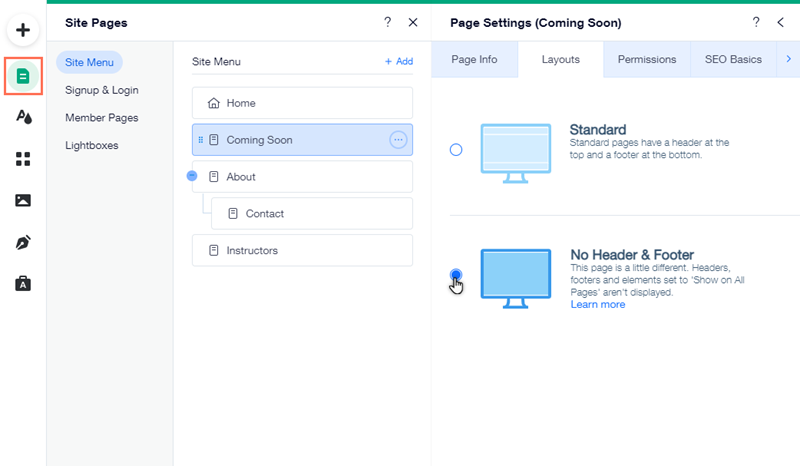
Важная информация
Когда вы скрываете хедер и футер на определенной странице, элементы, добавленные в эти области, также скрываются, включая элементы, которые отображаются на всех страницах.
Кроме того, при скрытии хедера и футера важно помнить следующее:
- На странице не отображается меню в хедере. Если нужно, чтобы посетители могли переходить на другие части сайта, добавьте ссылку к кнопке на главную страницу сайта или на страницу, где отображается меню.
- Некоторые приложения (например, кнопка Наверх, LiveChat) не отображаются на опубликованном сайте.
- Это также влияет на ваш мобильный сайт - хедер и футер не отображаются на мобильной версии этой страницы.
Примечание
Невозможно скрыть только футер или хедер. Если вы выберете макет Без хедера и футера, ни один из них не будет отображаться.

